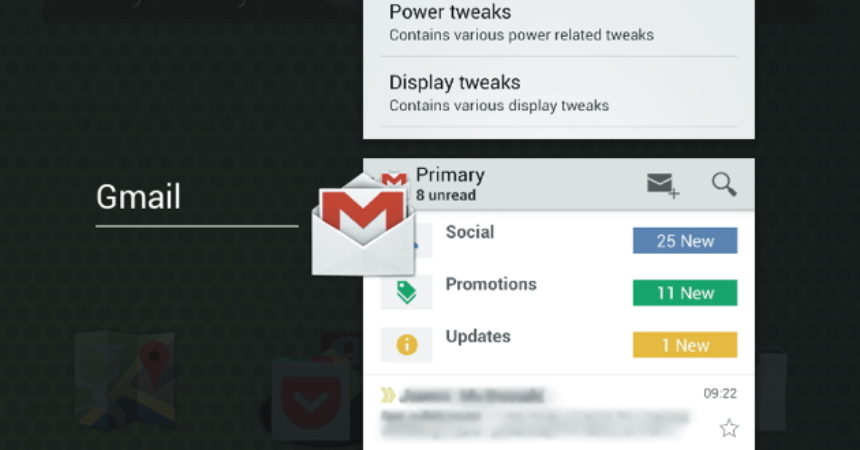Przedstawiamy GravityBox
GravityBox to moduł, który pomaga modyfikować i modyfikować urządzenie z Androidem bez dostosowywania pamięci ROM. Jest to jak dotąd najpotężniejszy i najlepiej kompleksowy moduł korzystający z Xposed Framework. Ten samouczek przeprowadzi Cię przez kolejne kroki, jak to zrobić.
Ta aplikacja umożliwia wprowadzanie ulepszeń, które nie będą wymagały korzystania z osobnych aplikacji ROM lub mody. Działania obejmują proste poprawki, takie jak zapobieganie wyczerpywaniu się baterii z powodu niektórych aplikacji, a także skomplikowane poprawki umożliwiające dostosowanie telefonu.
Możesz także zmieniać funkcje swoich przycisków i przypisywać im dodatkowe funkcje. Ta aplikacja umożliwia także zmianę motywu kolorystycznego urządzenia, który jest zwykle dostępny tylko w przypadku nowej niestandardowej pamięci ROM.
GravityBox może również współpracować z fabrycznymi ROMami. Może nie być zintegrowany z funkcjami specyficznymi dla określonej pamięci ROM, ale może również działać na standardowym Jelly Bean Galaxy SIII.
Jednak nie wszystkie poprawki mogą działać, ale w razie potrzeby można je po prostu dezaktywować.
Aby korzystać z GravityBox, musisz zrootować swoje urządzenie i zainstalować Xposed Framework. Upewnij się, że masz utworzoną kopię zapasową.
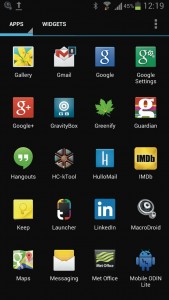
-
Aktywuj i uruchom GravityBox
Jeśli masz już Xposed Framework, pobierz, zainstaluj i otwórz GravityBox, a następnie uruchom ponownie. W szufladzie zostanie utworzony skrót, do którego będziesz mieć łatwy dostęp w dowolnym momencie.
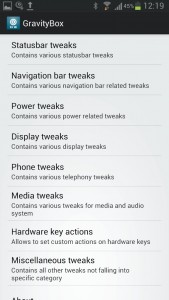
-
Przeglądaj dookoła
W aplikacji zastosowano systematycznie kilka ulepszeń, pogrupowanych odpowiednio na podstawie ich działania. Nic nie wskazuje na to, czy poprawki będą działać na Twoim urządzeniu, czy nie, po zastosowaniu natychmiast zobaczysz efekt.
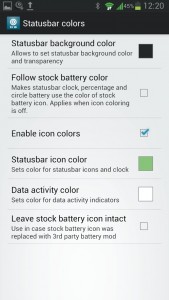
-
Zmień kolory
Możesz zacząć od ulepszeń paska stanu i wybrać kolor paska stanu. W tym samouczku zmienimy szary pasek stanu SIII na czarny. Kolor ikon można również zmienić, zaznaczając pole „Włącz kolor ikon” i wybierając wybrany kolor.

-
Przezroczystość
Mimo to w ulepszeniach paska stanu przejdź do zarządzania przezroczystością. Ta czynność jest dość prosta. Dzięki temu pasek stanu stanie się przezroczysty na ekranie blokady i w programie uruchamiającym. Twoja tapeta będzie widoczna po tym. Jednak jego wydajność będzie zależeć od programu uruchamiającego.
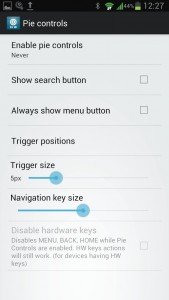
-
CM Specjalne kontrole
Niektóre funkcje GravityBox są specyficzne dla ROM-u, szczególnie kontrola Pie. Jest to przeznaczone dla pamięci ROM CyanogenMod. Chociaż poprawki nie mają wpływu na te, które nie są obsługiwane, zaleca się ich wyłączenie.
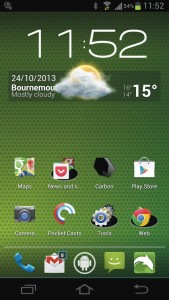
-
Zmiana paska nawigacji
Przejdź do ulepszeń paska nawigacji, które można znaleźć na ekranie głównym. Do swojego systemu możesz dodać pasek nawigacyjny lub wirtualne przyciski Androida. Możesz to zrobić, dotykając opcji Zastąp ustawienia domyślne systemu i wybierając opcję Włącz pasek nawigacji. Aby sprawdzić, czy ta akcja się powiodła, musisz ponownie uruchomić urządzenie.
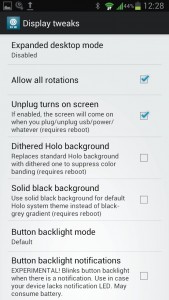
-
360 ° Obrót
W ulepszeniach wyświetlacza znajdują się również przydatne poprawki. Wybranie opcji Zezwalaj na wszystkie obroty umożliwi obrót ekranu o 360 stopni. W przypadku urządzeń bez przycisków możesz teraz obrócić urządzenie do najbardziej odpowiedniej orientacji.
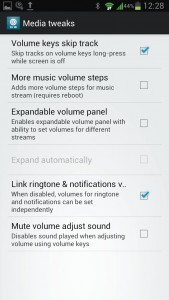
-
Dodaj sterowanie muzyką
Możesz także dodać przydatne funkcje z ulepszeń multimediów. Do pomijania utworów możesz używać klawiszy głośności. Możesz sterować aplikacją muzyczną, nawet jeśli ekran jest wyłączony. Zwiększy to również czułość regulacji głośności.
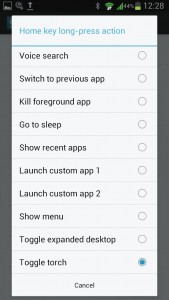
-
Przypisz aplikacje do przycisków
Do klawiszy możesz także przypisać aplikacje lub funkcje. Możesz to zrobić przechodząc do Akcje klawiszy sprzętowych i poszukaj funkcji, które chcesz przypisać do dwukrotnego dotknięcia lub długiego naciśnięcia każdego klawisza. Niestandardowe ustawienia aplikacji umożliwiają także uruchamianie aplikacji.
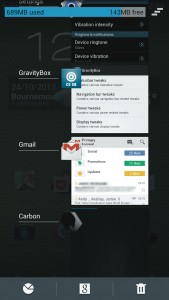
-
Zarządzanie pamięcią
Opcję paska pamięci RAM ostatnich zadań znajdziesz także w sekcji Różne ulepszenia. Po aktywowaniu tej opcji określisz, ile pamięci RAM jest wykorzystywane i ile jest jeszcze dostępne. Pozwala to kontrolować użytkowanie, zwłaszcza jeśli przechowujesz ciężką zawartość.
Podziel się z nami swoim doświadczeniem i zadaj nam pytania. Skomentuj w poniższej sekcji.
EP
[embedyt] https://www.youtube.com/watch?v=xZRMGsEWuNE[/embedyt]